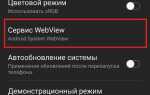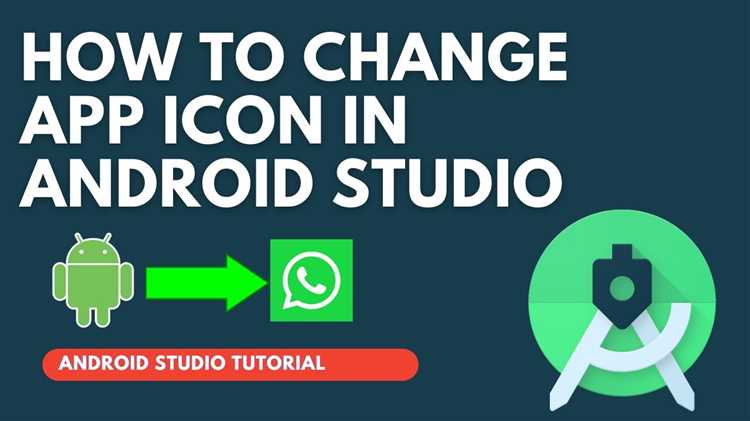
Изменение иконки приложения – это один из первых шагов, который разработчик делает для персонализации своего проекта в Android Studio. Иконка играет важную роль в восприятии приложения пользователями и может существенно повлиять на его популярность. В этой статье мы подробно разберем, как можно быстро и правильно изменить иконку вашего приложения в Android Studio, соблюдая все требования платформы Android.
Процесс замены иконки в Android Studio не требует глубоких знаний, но важно понимать, как работает система ресурсов и как с ней взаимодействовать. В Android используется несколько разных разрешений иконок для разных устройств и экранов, и вам нужно будет создать несколько вариантов, чтобы ваше приложение выглядело корректно на всех типах устройств.
Для начала необходимо подготовить иконку. Она должна быть квадратной и иметь размеры от 48×48 dp (для старых устройств) до 192×192 dp (для современных дисплеев с высоким разрешением). Также стоит учесть, что на разных устройствах могут быть требования к прозрачности фона и цветовой палитре, чтобы иконка выглядела корректно в разных режимах.
В Android Studio есть встроенный инструмент для генерации иконок, который позволяет автоматически создать все необходимые размеры изображений. Используя этот инструмент, можно избежать ошибок при расчете требуемых параметров и ускорить процесс разработки. После того как вы подготовите изображения для иконки, необходимо будет правильно добавить их в проект и настроить манифест.
В следующей части статьи мы покажем, как настроить иконки для разных экранов и как применить изменения с минимальными усилиями, не нарушая структуру проекта.
Подготовка иконки для проекта
Перед тем как изменить иконку приложения в Android Studio, важно подготовить изображение так, чтобы оно соответствовало требованиям Android и выглядело корректно на разных устройствах.
Основные шаги для подготовки иконки:
- Размер: Иконка должна быть квадратной. Рекомендуемый размер – 512×512 пикселей для исходного изображения. Это даст возможность создать все необходимые размеры для разных плотностей экрана.
- Формат: Используйте формат PNG с прозрачным фоном. Это обеспечит правильное отображение иконки на разных фонах.
- Пропорции: Поддерживайте симметричность иконки, избегайте лишних деталей и сложных элементов, которые могут стать нечитаемыми на маленьких экранах.
- Цветовая палитра: Используйте четкие контрасты и избегайте слишком ярких или приглушенных оттенков, чтобы иконка хорошо выделялась на всех фонах.
- Иконка должна быть минималистичной, без текста или мелких деталей, которые сложно различить на маленьких экранах.
После того как изображение готово, можно использовать инструменты Android Studio для автоматической генерации разных размеров иконок для различных плотностей экрана. Это позволяет не беспокоиться о ручной настройке каждой иконки для разных устройств.
Замена иконки через интерфейс Android Studio
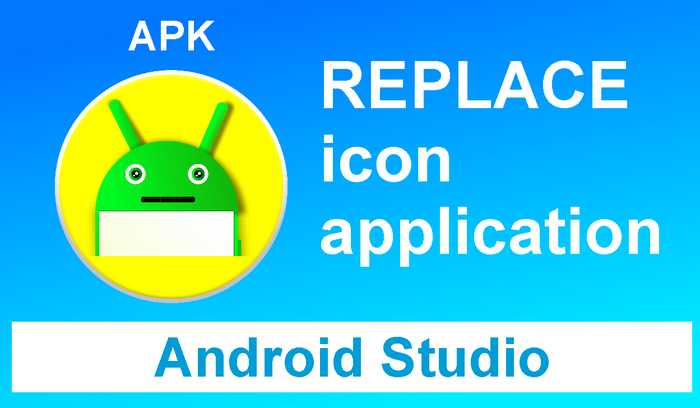
Для замены иконки приложения в Android Studio можно воспользоваться встроенным инструментом. Это позволяет быстро и удобно сменить иконку без необходимости вручную редактировать файлы и настраивать их для различных разрешений.
1. Откройте проект в Android Studio и перейдите в раздел Project. Убедитесь, что вы находитесь в представлении Android, а не в Project Files.
2. В панели навигации выберите app > res. Здесь находятся все ресурсы вашего проекта, включая изображения, которые используются в качестве иконок.
3. Кликните правой кнопкой на папку mipmap, затем выберите New > Image Asset. Это откроет диалоговое окно для добавления нового ресурса.
4. В диалоговом окне выберите тип иконки, например, Launcher Icons, и укажите параметры: имя иконки, тип (например, Adaptive или Legacy), а также выберите исходное изображение, которое будет использовано для иконки.
5. После выбора изображения Android Studio автоматически создаст несколько версий иконки для различных разрешений экрана (mdpi, hdpi, xhdpi и другие) и поместит их в соответствующие папки внутри mipmap.
6. Когда все настройки завершены, нажмите Next, а затем Finish. Иконка будет добавлена в проект, и все необходимые файлы будут сгенерированы автоматически.
7. Чтобы убедиться в правильности изменения, выполните сборку приложения и посмотрите, как иконка выглядит на устройстве или эмуляторе.
Этот метод упрощает процесс изменения иконки приложения, избавляя от необходимости вручную добавлять изображения и редактировать их параметры для разных устройств. Он также помогает избежать ошибок и недочетов в генерации ресурсов для разных разрешений экранов.
Использование Asset Studio для генерации иконок
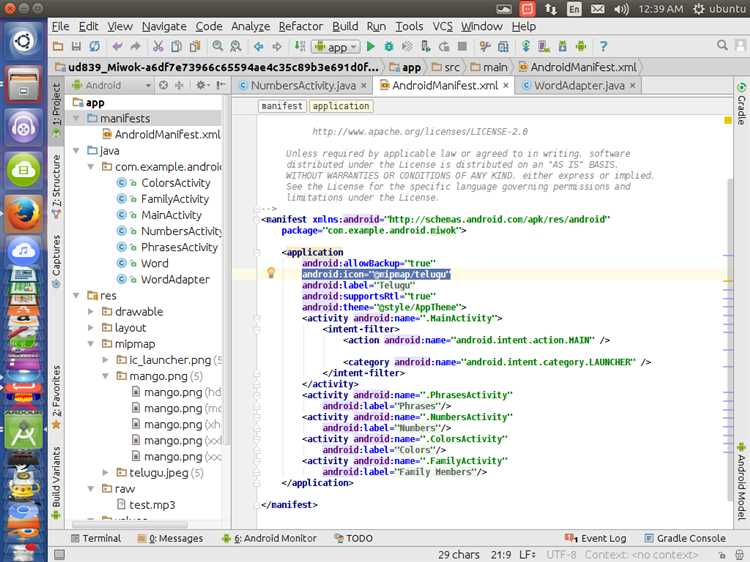
Для использования Asset Studio выполните следующие шаги:
- Перейдите в Android Studio и откройте проект.
- Щелкните правой кнопкой мыши по папке
resв проводнике проекта. - Выберите New -> Image Asset.
- В открывшемся окне выберите тип иконки (например, Launcher Icon для иконки приложения).
- В разделе Source Asset укажите изображение, которое вы хотите использовать. Оно должно быть достаточно высоким качеством для генерации иконок для различных разрешений.
Asset Studio предложит несколько вариантов генерации, включая создание иконок для разных типов устройств (например, для телефонов, планшетов, Wear OS и т.д.). Вы можете выбрать, какие именно размеры вам нужны, а затем настроить параметры иконки:
- Shape: Выберите форму иконки (например, круглая, квадратная, или в виде рамки).
- Foreground: Настройте передний план иконки. Вы можете добавить цветовую заливку, изменить цвет или применить эффект тени.
- Background: Установите фон иконки, если это необходимо.
После настройки параметров, нажмите Next и подтвердите создание иконки. Все необходимые файлы будут автоматически сгенерированы и размещены в соответствующих папках проекта, таких как mipmap-mdpi, mipmap-hdpi и т.д.
Важно помнить, что изображение для иконки должно быть квадратным, а его размер должен быть хотя бы 48×48 dp. Это гарантирует, что иконка будет правильно отображаться на устройствах с разными плотностями экрана.
После генерации иконки, вы можете проверить ее внешний вид на различных устройствах, чтобы убедиться в корректности отображения. Если нужно, вы всегда можете внести изменения в Asset Studio и пересоздать иконку.
Настройка иконки для разных разрешений экранов
При разработке приложения для Android важно учитывать, что различные устройства могут иметь экраны с разными разрешениями и плотностями пикселей. Чтобы иконка отображалась корректно на всех устройствах, необходимо подготовить несколько версий иконки, оптимизированных для различных плотностей пикселей.
Android использует систему папок для хранения ресурсов с различными плотностями экранов. Каждая папка содержит иконки, предназначенные для определённой плотности. Существуют следующие основные категории плотности:
— mdpi (160 dpi) – базовая плотность экрана, на которой все остальные плотности рассчитываются относительно. Для неё создаются иконки размером 48×48 пикселей.
— hdpi (240 dpi) – экраны с повышенной плотностью. Иконки для этой плотности должны быть в два раза больше, то есть 72×72 пикселей.
— xhdpi (320 dpi) – экраны с ещё более высокой плотностью. Размер иконок для этой плотности составляет 96×96 пикселей.
— xxhdpi (480 dpi) – экраны с очень высокой плотностью. Иконки для xxhdpi имеют размер 144×144 пикселей.
— xxxhdpi (640 dpi) – экраны с максимальной плотностью пикселей. Для них иконки должны быть размером 192×192 пикселей.
Каждый размер иконки должен быть точно выверен для своей плотности, чтобы избежать размытия или искажения изображения. В Android Studio можно использовать инструмент Image Asset для автоматической генерации всех нужных версий иконки, которые будут помещены в соответствующие папки drawable (например, drawable-mdpi, drawable-hdpi и так далее). Это избавит от необходимости вручную изменять размеры иконок для каждой плотности.
Также стоит учитывать, что для устройств с экранами высокой плотности пикселей (xxhdpi и xxxhdpi) может понадобиться использовать более детализированные изображения. Чем выше плотность экрана, тем больше деталей можно включить в иконку, что улучшает её визуальное восприятие на таких устройствах.
После настройки иконок для разных разрешений экранов приложение будет выглядеть одинаково качественно на устройствах с разными характеристиками экрана, что улучшит пользовательский опыт.
Проверка изменений на эмуляторе и устройстве
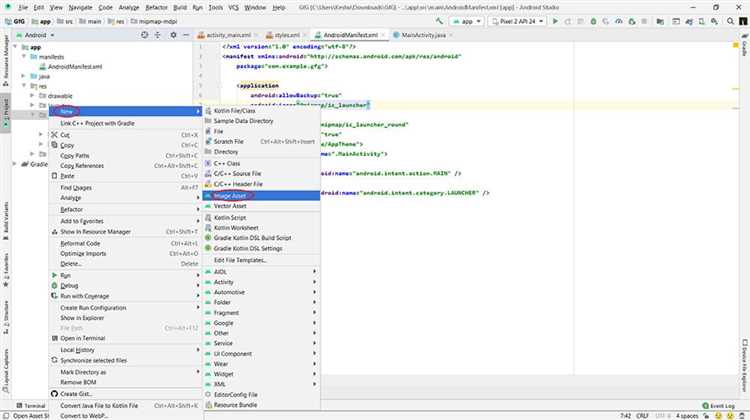
После изменения иконки приложения в Android Studio необходимо проверить, как она выглядит на реальном устройстве или эмуляторе. Чтобы избежать ошибок, важно правильно настроить тестовое окружение и убедиться, что все изменения отображаются корректно.
Для проверки на эмуляторе запустите приложение, выбрав соответствующий эмулятор в Android Studio. После установки приложения на виртуальном устройстве, откройте экран приложений. Если иконка не изменилась, попробуйте очистить кеш эмулятора через меню настроек или перезагрузить его.
Для проверки на реальном устройстве подключите его через USB или по Wi-Fi (если настроено). Включите режим разработчика и активируйте отладку по USB. После установки нового APK файла на устройство, проверяйте иконку через экран приложений. Если иконка не изменилась, попробуйте удалить старую версию приложения и установить его заново.
Также полезно проверить, как выглядит иконка на различных размерах экранов и плотностях пикселей. Для этого используйте опцию генерации нескольких версий иконки в разных разрешениях в Android Studio.
Если изменения не отображаются после установки на эмуляторе или устройстве, убедитесь, что в манифесте правильно указаны ссылки на новые иконки, а также что они имеют нужный формат и разрешение.
Ошибки при смене иконки и их исправление
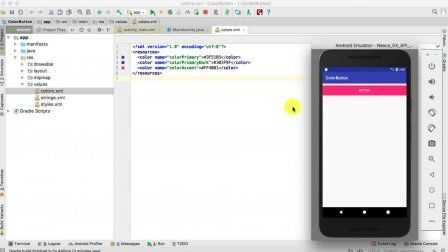
При смене иконки приложения в Android Studio могут возникнуть разные ошибки, которые могут затруднить правильное отображение иконки в приложении. Вот наиболее частые проблемы и способы их решения.
1. Иконка не отображается на главном экране
Часто иконка не появляется после установки приложения на устройство. Это может быть связано с некорректными размерами файлов или неправильным указанием их в манифесте. Убедитесь, что вы используете файлы с разрешениями 48×48 dp (mdpi), 72×72 dp (hdpi), 96×96 dp (xhdpi), 144×144 dp (xxhdpi) и 192×192 dp (xxxhdpi) для различных плотностей экрана. Также важно правильно прописать ссылки на иконки в файле AndroidManifest.xml.
2. Иконка отображается с артефактами или пикселизацией
Использование изображений с низким качеством или некорректным разрешением может привести к появлению пикселизации или артефактов. Чтобы избежать этого, всегда используйте изображения в формате .png или .xml (VectorDrawable) с правильными размерами и разрешением для каждого типа экрана. Проверяйте, что ваши иконки адаптируются под разные экраны, а не просто масштабируются.
3. Проблемы с отображением в панели уведомлений
Если иконка не отображается в панели уведомлений, возможно, вы использовали иконку неправильного формата. Для уведомлений Android требует, чтобы иконка была монохромной и имела простой дизайн. Проверьте, что изображение не содержит сложных градиентов или цветов, которые могут вызвать ошибку отображения.
4. Проблемы с кэшированием иконок
Иногда после смены иконки приложение может продолжить отображать старую иконку из-за кэширования. Для устранения этой проблемы необходимо очистить кэш приложения на устройстве или эмуляторе. Также можно использовать команду «Invalidate Caches / Restart» в Android Studio, чтобы убедиться, что изменения вступили в силу.
5. Не обновляется иконка на рабочем столе после установки
Если иконка не обновляется после изменения, возможно, проблема заключается в неправильной настройке Application Icon в AndroidManifest.xml. Проверьте правильность указания пути к файлу иконки в атрибуте android:icon в манифесте.
6. Проблемы с установкой иконки через Android Asset Studio
При использовании Android Asset Studio для создания иконок могут возникнуть проблемы с неправильным форматом или ошибками генерации файлов. Если иконка не устанавливается, попробуйте вручную добавить иконки в папки ресурсов проекта и обновить ссылки в манифесте.
Вопрос-ответ:
Как изменить иконку приложения в Android Studio?
Чтобы изменить иконку приложения в Android Studio, нужно выполнить несколько шагов. Во-первых, подготовьте изображения для разных разрешений экрана, так как Android требует несколько версий иконки для различных плотностей пикселей (mdpi, hdpi, xhdpi и т.д.). Затем откройте проект в Android Studio, найдите папку `res` и внутри неё — папки `mipmap-mdpi`, `mipmap-hdpi`, и так далее. В каждой из этих папок нужно заменить старые файлы иконок новыми, соответствующими нужному разрешению. Также можно воспользоваться инструментом Image Asset Studio, который автоматизирует процесс создания иконок для всех плотностей экранов, если вы зайдете в раздел «New» -> «Image Asset» в Android Studio.
Почему иконка приложения не отображается правильно после замены в Android Studio?
Причин, по которым иконка может не отображаться корректно, несколько. Возможно, вы не заменили все необходимые файлы иконок в папках с различными плотностями экранов. Убедитесь, что иконки для всех разрешений (mdpi, hdpi, xhdpi, xxhdpi и xxxhdpi) корректно добавлены в соответствующие папки `mipmap-…`. Также стоит проверить, что формат файлов правильный (например, PNG) и что размер иконки соответствует требованиям Android. Если проблема остаётся, попробуйте очистить кэш и перезапустить Android Studio, чтобы убедиться, что изменения были применены.
Как использовать Image Asset Studio для создания иконки приложения в Android Studio?
Для использования Image Asset Studio в Android Studio выполните следующие шаги: в Android Studio откройте проект и перейдите в меню «File» -> «New» -> «Image Asset». В открывшемся окне выберите тип иконки, например, «Launcher Icons». Далее выберите изображение, которое будет использоваться в качестве иконки, или настройте текст и форму иконки с помощью доступных опций. Image Asset Studio автоматически сгенерирует файлы иконок для всех необходимых разрешений и поместит их в папки `mipmap-…` вашего проекта. После этого иконка будет использоваться в приложении на разных устройствах с различными экранами.
Что делать, если иконка приложения не обновляется на устройстве после изменения в Android Studio?
Если иконка не обновляется на устройстве, возможно, она кэшируется системой. Чтобы решить эту проблему, можно попробовать несколько решений. Во-первых, удалите старую версию приложения с устройства и установите новое APK с обновленной иконкой. Во-вторых, убедитесь, что иконка правильно добавлена в проект и что все файлы иконок для разных разрешений экрана обновлены. Если после этого иконка всё ещё не обновляется, попробуйте очистить кэш приложения на устройстве или перезапустите его. Также полезно проверить, не остались ли старые иконки в папках `mipmap-…` проекта.